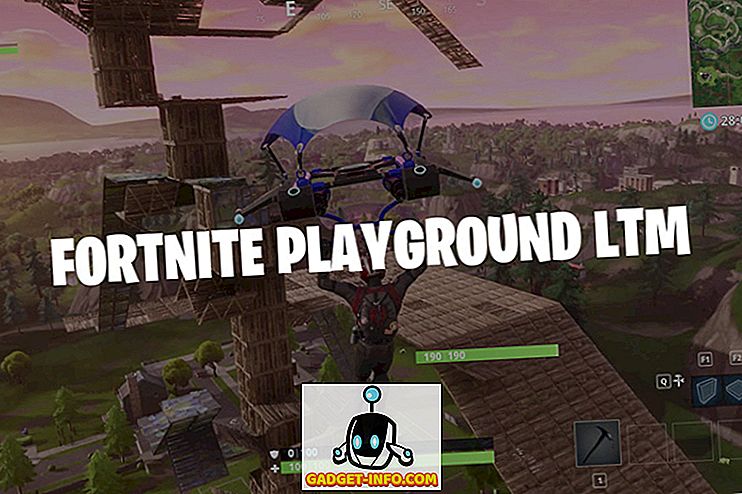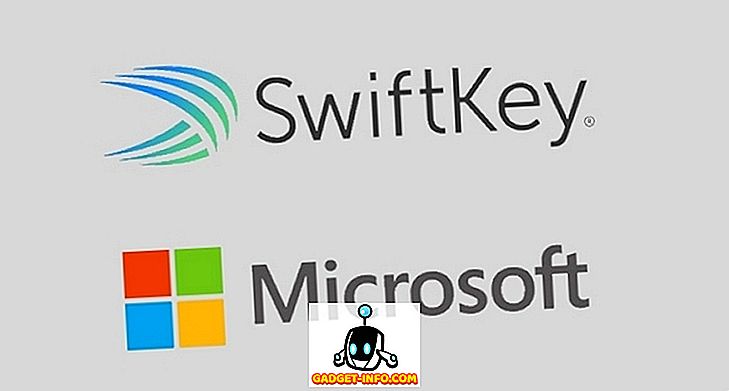Er is een weinig bekende functie in Word waarmee u groepen tekst en / of afbeeldingen op verschillende locaties in een Word-document kunt verzamelen en vervolgens alle tekst op een andere locatie kunt plakken.
Het wordt de Spike genoemd en het is anders dan het Klembord, waardoor je met slechts één gekopieerde reeks tekst tegelijk kunt werken. De Spike is vernoemd naar een ouderwetse papierhouder waarop mensen papieren prikten toen ze ermee klaar waren. Mogelijk ziet u nog steeds de ouderwetse versie van de Spike in sommige winkels.
OPMERKING: De Spike- functie is beschikbaar in versies van Word van 97 tot 2016.
Spike gebruiken in Word
Om informatie in de Spike in Word te verzamelen, selecteert u eenvoudig de tekst die u wilt toevoegen en drukt u op Ctrl + F3 . Hiermee wordt de informatie uit uw document gesneden en in de Spike geplaatst . U kunt doorgaan met het knippen van delen van uw document en Word zal doorgaan met het toevoegen van de snijtekst aan de Spike .
OPMERKING: Wanneer u de Spike gebruikt, snijdt u tekst weg of verwijdert u deze van de oorspronkelijke locatie en kopieert u NIET de tekst.
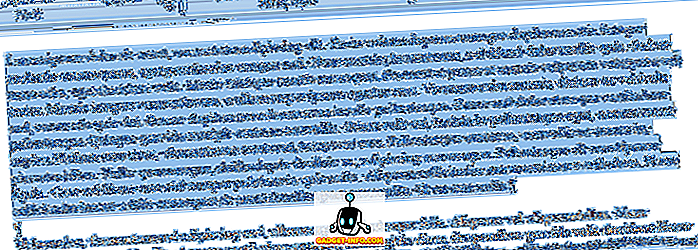
Als u de verzamelde tekst wilt plakken, plaatst u het invoegpunt op de locatie in het huidige document, een nieuw document of een ander bestaand document waarin u de tekst wilt plakken. Druk op Ctrl + Shift + F3 om de tekst van de Spike op het invoegpunt te plakken. Alle informatie in de Spike (niet alleen de laatste tekst die je daar hebt ingesneden) wordt in je document geplakt op het invoegpunt.
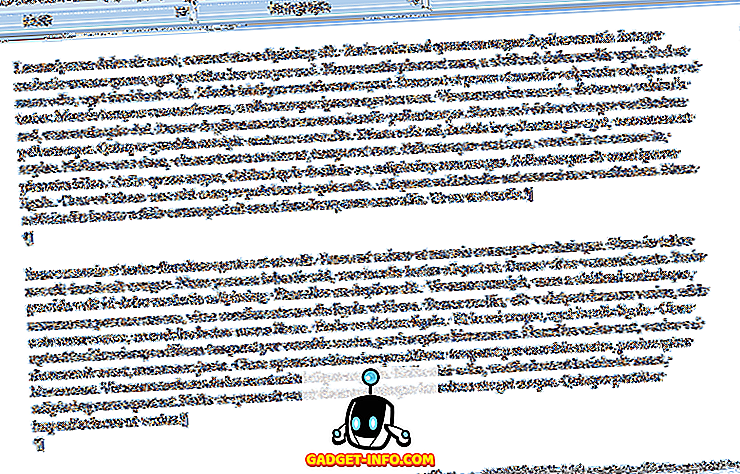
Als u op Ctrl + Shift + F3 drukt, wist u ook alle informatie in de Spike . Als je de Spike niet wilt wissen wanneer je de inhoud ervan plakt, plaats dan het invoegpunt waar je de inhoud wilt plakken, typ " spike " (zonder de aanhalingstekens) en druk op F3 .
U kunt ook de inhoud van de Spike bekijken zonder de inhoud te plakken of de Spike leeg te maken. Klik hiervoor in Word 2007 en later op het tabblad Invoegen op het lint en zoek de knop Snelle delen in het gedeelte Tekst .
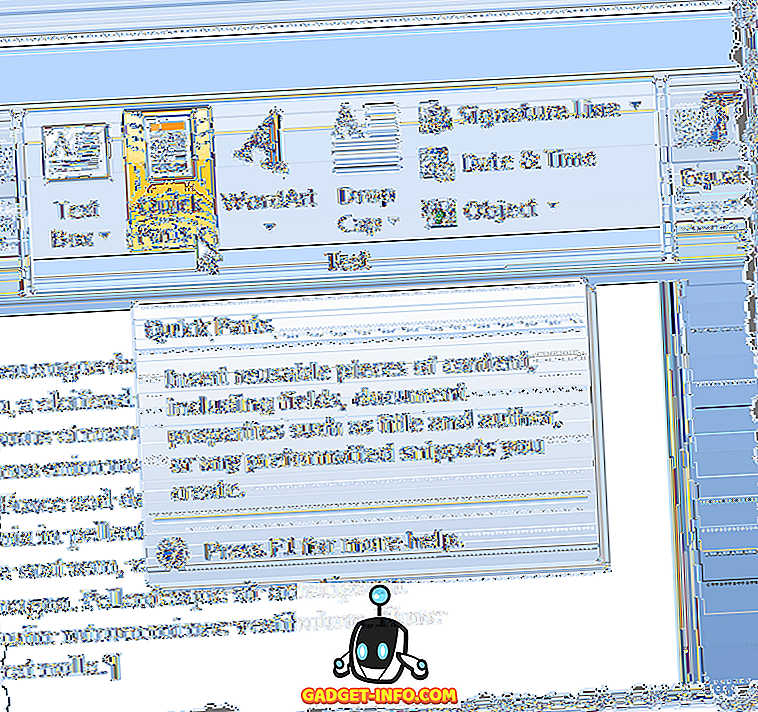
Klik op de pijl op de knop Snelle delen en selecteer Building Blocks Organizer als u Word 2007 of AutoTekst gebruikt als u Word 2010 gebruikt in het vervolgkeuzemenu.
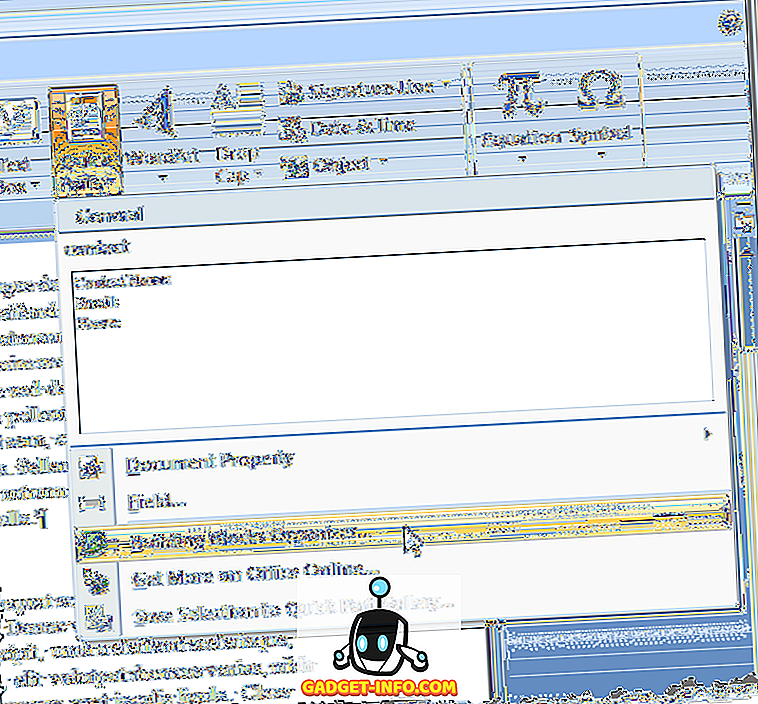
In Word 2007 wordt het dialoogvenster Building Blocks Organizer weergegeven. Klik op de Spike in de lijst aan de linkerkant om een voorbeeld van de tekst en / of afbeeldingen weer te geven die de Spike momenteel bevat.
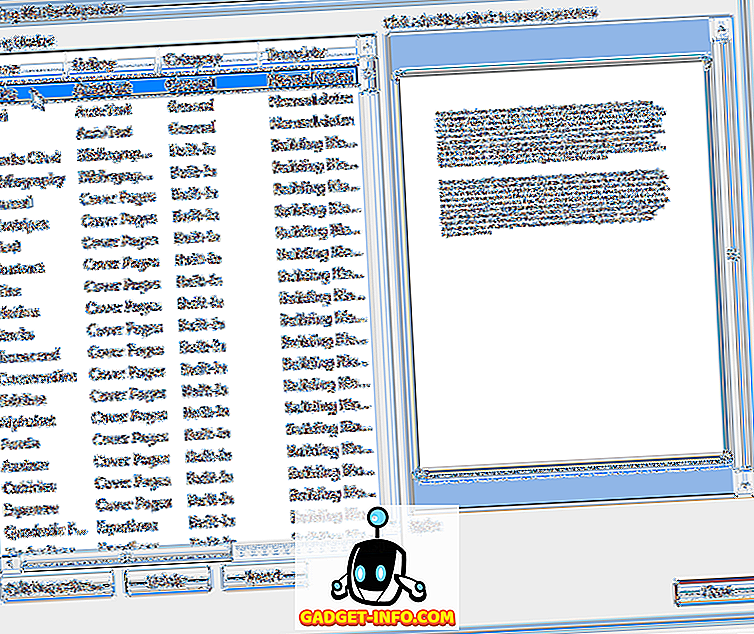
Als u de inhoud van de Spike wilt bekijken, selecteert u AutoTekst | als u Word 2003 of eerder gebruikt AutoTekst in het menu Invoegen .
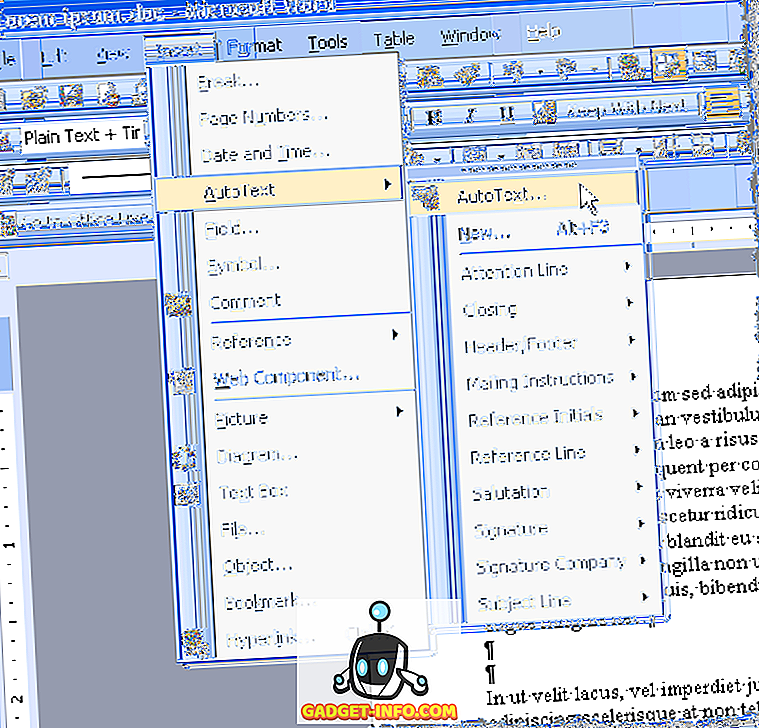
Het dialoogvenster AutoCorrectie wordt weergegeven. Op het AutoTekst- tabblad typt u " spike " (zonder de aanhalingstekens) in het invoervak Voer AutoTekst-ingangen hier in om snel de Spike in de lijst te vinden. De Spike wordt automatisch geselecteerd zodra deze is gevonden en u kunt de inhoud van de Spike bekijken in het vak Voorbeeld onder de lijst met AutoTekst-fragmenten.
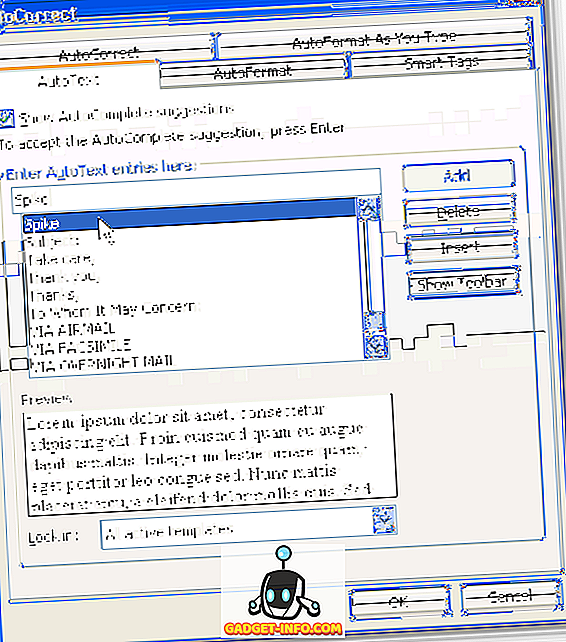
Je hebt misschien gemerkt dat toen je de inhoud van de Spike plakt, er een extra lege regel is tussen elk item dat je aan de Spike hebt toegevoegd. Dat komt door Smart Paragraph Selection .
Als Smart Paragraph-selectie is ingeschakeld, is het onmogelijk om een alinea te selecteren zonder ook dat laatste alineamarkering te pakken. U kunt Slimme paragnereselectie uitschakelen om te voorkomen dat er lege regels worden gemaakt tussen elk van de items op de Spike . Selecteer Word-opties in het Office- menu om dit in Word 2007 te doen.
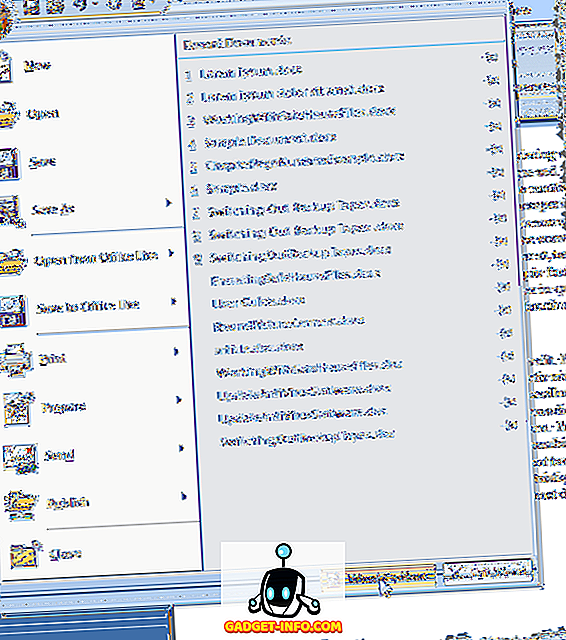
Klik in het dialoogvenster Word-opties op Geavanceerd in de lijst aan de linkerkant.
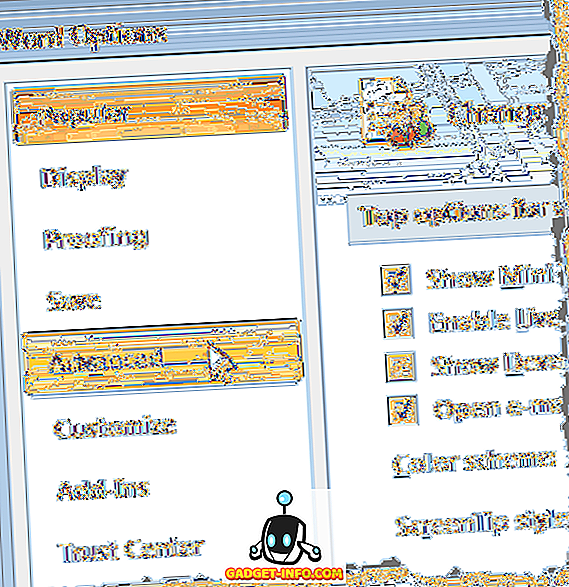
Selecteer in het gedeelte Bewerkingsopties aan de rechterkant het selectievakje Smart paragraaf-selectie gebruiken, zodat er geen vinkje in het selectievakje staat.
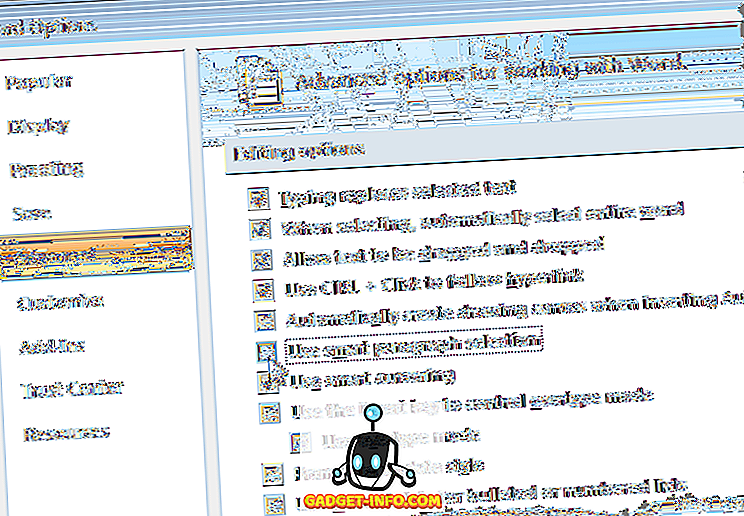
Klik op OK om het dialoogvenster Word-opties te sluiten.
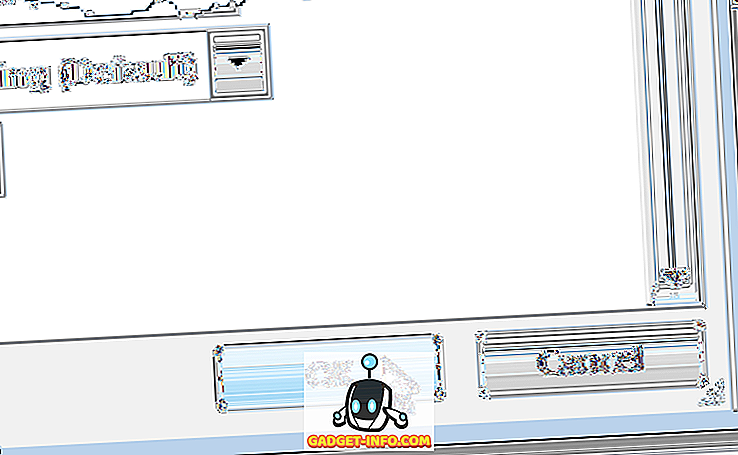
Als u Smart Paragraph Selection in Word 2003 of eerder wilt uitschakelen, selecteert u Opties in het menu Tools .
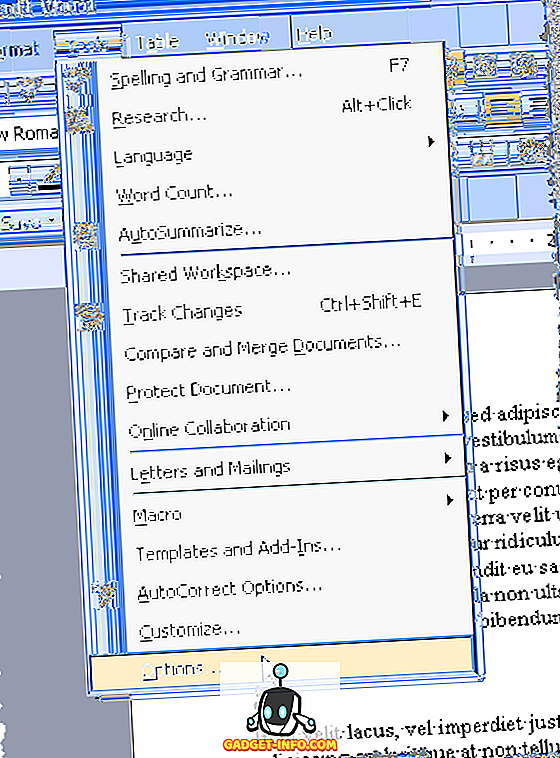
Klik in het dialoogvenster Opties op het tabblad Bewerken . Schakel in het gedeelte Bewerkingsopties het selectievakje Slimparagraaf selecteren in, zodat er geen vinkje in het selectievakje staat.
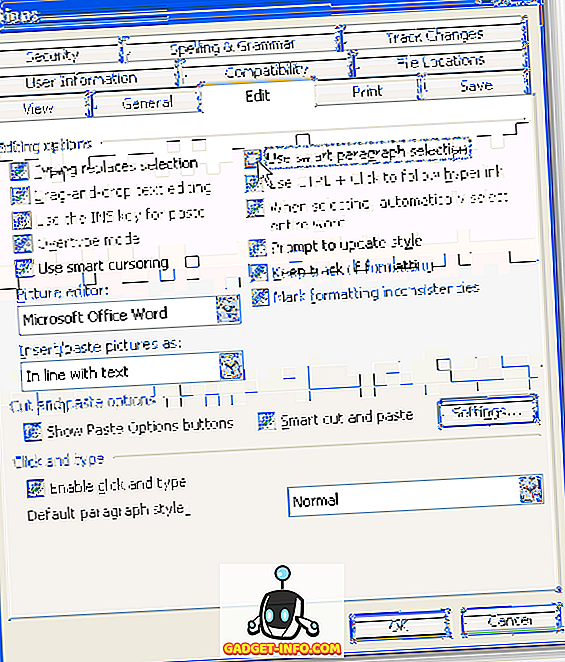
Klik op OK om het dialoogvenster Opties te sluiten.
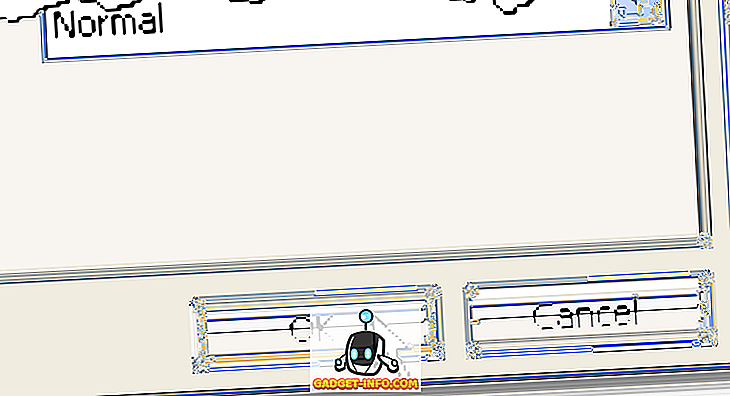
De Spike is een handige functie als u snel en eenvoudig hiërarchische en niet-aaneengesloten tekst moet verplaatsen of een nieuw document van stukjes van een ander document wilt maken. Genieten!